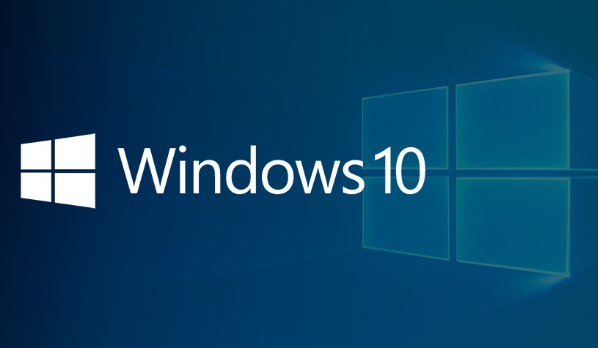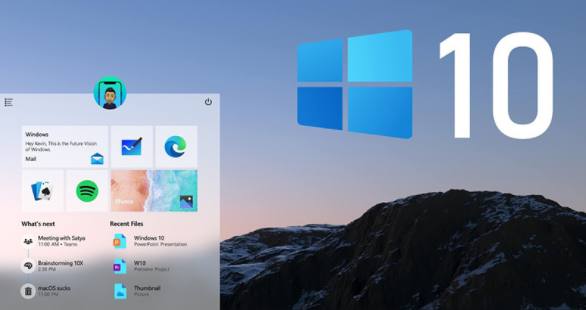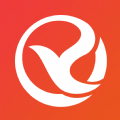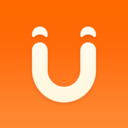win10疑难解答出错怎么办
发布时间:2022-07-01 11:33:00来源:pi7手游网作者:匿名
经常使用电脑的用户,经常遇到打开一些文件的时候,遇到运行不了的情况,电脑显示“进行疑难解答时出错”时怎么办?win10进行疑难解答时出错怎么解决这个问题?下面和小编一起来了解下具体的解决操作吧~
WIN10相关推荐:

win10疑难解答出错怎么办

遇到这样的提示是由于网络异常引起的,我们可以通过修复网络的方法进行修复。
步骤如下:
1、Windows+R打开运行,在运行输入框输入“services.msc”打开服务,如图:
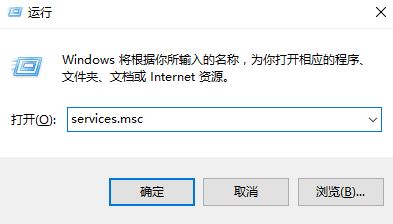
2、查找“Windows Update”服务,双击该服务查看属性中的启动类型,如果是”禁用“,请更改为“自动”
点击应用- -启启动 -- 确定保存设置。
3、Windows+R打开运行,在运行输入框输入“wsreset”,刷新应用商店;
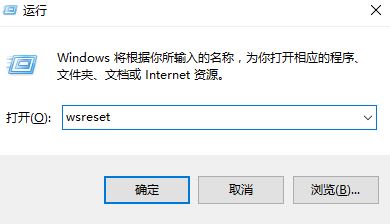
4、最后右键单击“开始”按钮,选择并点击“命令提示符(管理员)”(若不显示命令提示符则点击Windows powershell(管理员)效果一样);
5、在命令提示符中键入:netsh winsock reset 按下回车键重置网络。
完成重置后,重启计算机查看问题是否解决。
上述就是小编带来的win10疑难解答出错的具体操作步骤啦,大家更快去应用中按照文中的顺序操作一番吧!关注我们每天还可以获得更多操作教程哦~
注:文中插图与内容无关,图片来自网络,如有侵权联系删除。
下一篇:win10声音输出设备怎么设置
相关推荐
找不到合适的办公管理软件?专注于企业办公管理的软件有什么?员工与公司的关系是各个行业达成效益的很重要的因素,怎么及时的处理员工对公司的反馈呢?pi7小编来为大家推荐一些非常简便易用的办公管理软件app,这些软件的办公功能都十分齐全,能够满足大家的日常办公需求哟,需要的朋友可以来下载体验一下。
- 热门教程
- 最新教程
-
01

恰恰电影在线观看:畅享高清影片盛宴 2024-10-24
-
02

授课方式新探索:开启教育创新之门 2024-10-24
-
03

成品短视频软件网站推荐指导:让你轻松找到心仪的短视频平台 2024-10-21
-
04

10-款成品短视频站推荐:优质平台大集合 2024-10-17
-
05

如何安全地找到免费b站在线观看人数在哪破解版? 2024-10-11
-
06

支小宝怎么用 2024-09-06
-
07

steam忘记家庭监护密码怎么办 2024-09-05
-
08

百度翻译怎么用男声发音 2024-09-05
-
09

快手极速版指纹验证怎么设置 2024-08-28
-
010

支付宝小荷包背景图怎么换 2024-08-09